Verwendet hier jemand die GNOME-Shell als Desktop-Umgebung? Vielleicht geht es euch wie mir; auf meinem App-Grid sieht es aus wie bei Hempels unterm Sofa. Ich habe mir schon oft überlegt, ob ich diese unordentliche Sammlung von Anwendungsstartern überhaupt brauche. In 90 % aller Fälle starte ich die Anwendungen über die Dash oder via SUPER+App-Name. In das App-Grid wechsle ich gelegentlich, wenn ich nicht weiss, wie eine Anwendung heisst, oder um mir einen Überblick über die installierten Anwendungen zu verschaffen.
Ich habe mich sogar dazu hinreissen lassen, ein klassisches Menü zu installieren, damit ich nicht den Überblick verliere. Das kann man machen, muss man aber nicht. Wer ein Menü wünscht, kann sich entweder das tolle Arc-Menü oder das schlichtere GNOME Applications Menu als Erweiterung installieren. Ein Vorteil des Arc-Menüs liegt darin, dass man einstellen kann, ob die SUPER-Taste dieses Menü oder die Anwendungsübersicht öffnet. Doch zurück zum GNOME App-Grid.
Wie zuvor erwähnt, verkommt das App-Grid schnell zur Messie-Bude. Dabei ist es ganz einfach, dort etwas Ordnung hineinzubringen, wodurch ein klassisches Menü überflüssig wird. Nachdem ihr eine halbe Stunde lang die Apps aus dem Grid mit der Maus in Gruppen organisiert habt (ziehe eine App auf eine andere App, um eine Gruppe zu bilden), sieht das App-Grid schon viel besser aus:
Nun könnt ihr mit diesem Befehl auf die interne Organisation der Grid-Ordner schauen:
gsettings get org.gnome.desktop.app-folders folder-children
['Utilities', '887daa1d-155a-44ca-a50d-2208563b8225', '5fa0881e-9dc4-4047-a32e-9370ce8b6a20', '0ff7d4b2-1a39-40d6-bb07-046b58f91648', 'e4014d9d-64a1-4199-a25c-ca263b46a92f', 'bcf707da-9683-4e1d-adae-e8966fa22fa9', '151eae76-5351-46a4-bd51-5ce929e9cf22', '79f351a2-3c35-48e1-add3-4a6fea030112', 'a7e42583-ad74-467e-94f5-500278a28750', '1548583e-a876-4b5c-9e8f-3439c45cf184', 'f37b34d2-cc42-4948-bf2a-58cb315762c7', '9c037188-546d-4747-8515-7893ae112e83']
Alternativ verwendet ihr das Werkzeug dconf-editor, um die GNOME-Settings in einer Anwendung darzustellen und zu bearbeiten:
Falls ihr so vorgeht wie ich, und im App-Grid mit der Maus die Apps in Ordnern organisiert, endet ihr mit einer suboptimalen Namensgebung in der Konfiguration. Das ist zwar kein Problem, aber schön geht anders.
Noch einfacher funktioniert die Organisation der Apps in Grid-Ordner mit der Anwendung GNOME AppFolders Manager. Darin könnt ihr die Anwendung ganz bequem in Ordnern versorgen:
Auch hier seht ihr die kryptischen, internen Ordnernamen, die ein wenig Unwohlsein hinterlassen. Damit die Sache Hand und Fuss hat, empfehle ich für die Ordnernamen der Spezifikation der Freedesktop.org zu folgen. Leider kann man die Namen mit der oben gezeigten Anwendung nicht ändern, falls diese direkt im App-Grid erzeugt wurden. Auch nachträglich können diese Namen nicht editiert werden.
Ausserdem ist es möglich, die Ordner im Grid automatisch mit Anwendungsstartern einer Anwendungskategorie befüllen zu lassen. Dazu startet man den dconf-editor und navigiert zu: org/gnome/desktop/app-folders/folders/ und zum gewünschten Folder, z. B. Office. Dort können ein oder mehrere Kategorien entsprechend der oben genannten Spezifikation eingetragen werden.
Künftig wird dieser Ordner automatisch mit Anwendungsstartern der entsprechenden Kategorie gefüllt.
Quellen:
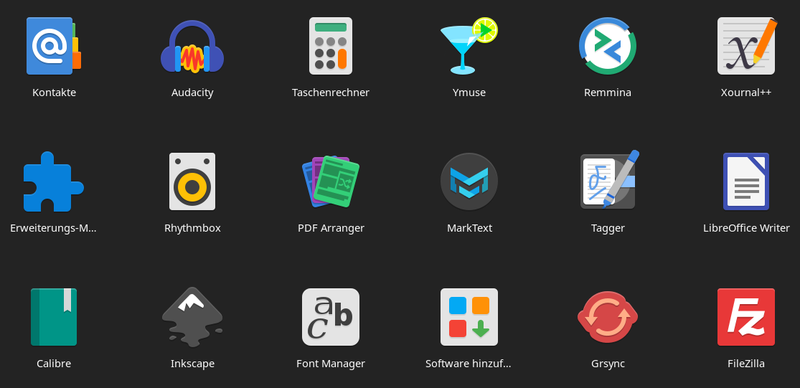
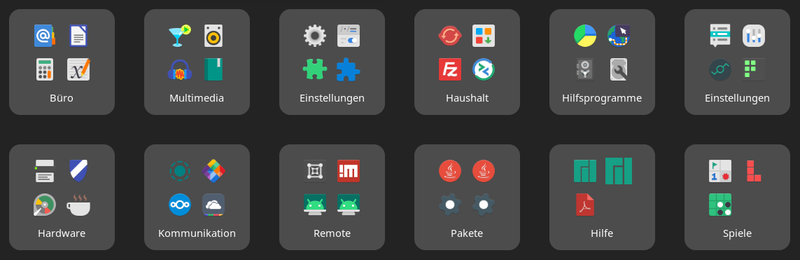
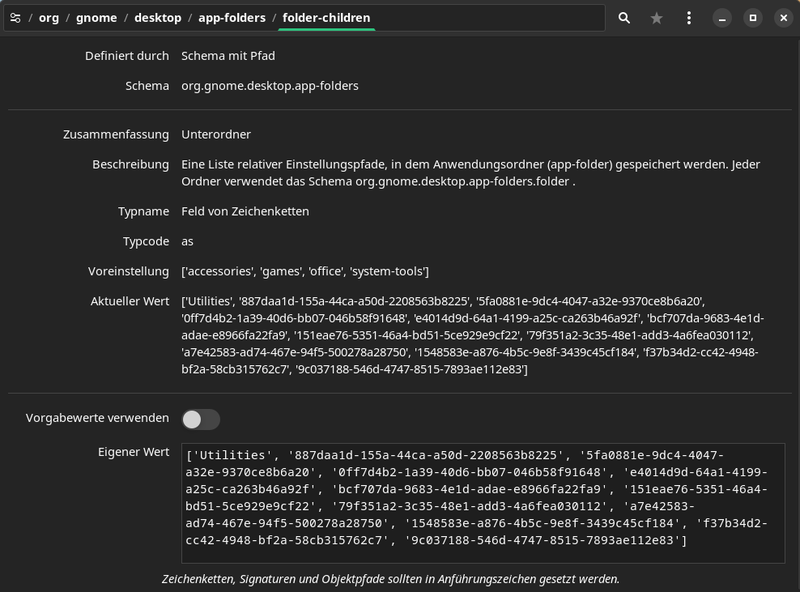
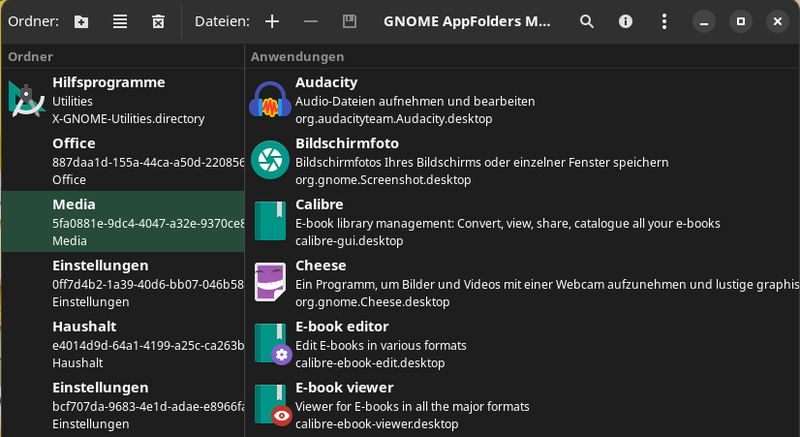
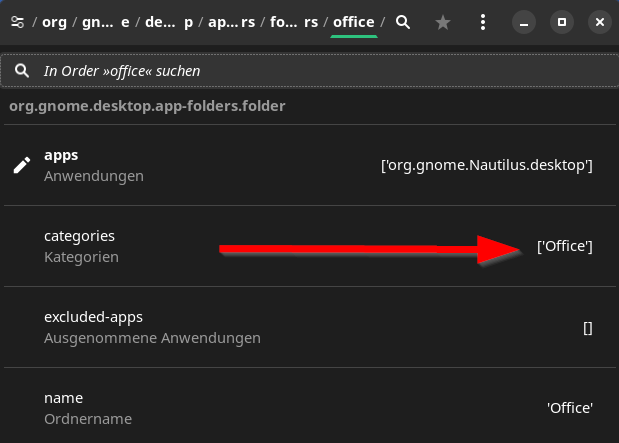



Danke für die tolle Anleitung. Wird umgehend auf den eigenen Maschinen ausprobiert! :)
Nachdem ich in Fedora zum Kennenlernen mehrere Paketgruppen - u.a. zur Musikproduktion (vgl. Fedora Jam) und zur Pythonprogrammierung (vgl. Python Classroom) - installiert hatte, ist mein App-Grid nämlich genau zu einer solchen Messie-Bude verkommen. Zugemüllt... :(
Zwecks Übersichtlichkeit habe ich zwischenzeitlich davon abgesehen die Gruppen-Funktionalität zu nutzen. :/
Da muss wieder "Zucht und Ordnung" rein! ;)